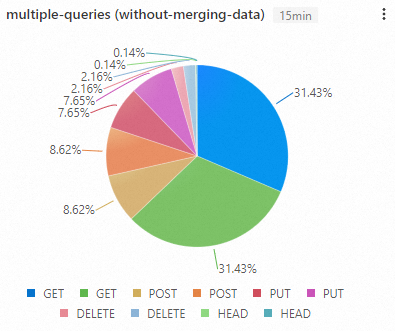餅圖用於表示不同分類的佔比情況,您可以通過弧度大小來對比各種分類。按照分類的佔比將一個圓餅劃分成多個區塊,整個圓餅代表資料的總量,每個區塊表示該分類佔總體的比例大小,所有區塊的佔比相加等於100%。本文介紹如何在餅圖中配置多查詢。
前提條件
效果概覽
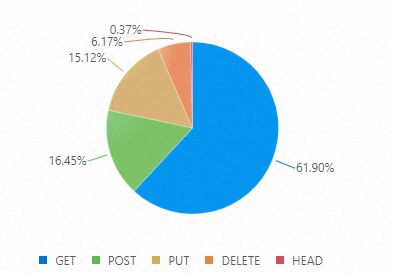
查詢和分析:可以在控制台查詢和分析日誌,例如日誌檢索、日誌彙總、日誌統計等。
配置餅圖:在查詢分析模組添加多條查詢分析語句,配置餅圖並添加到目標儀錶盤。
步驟一:查詢和分析
登入Log Service控制台。在Project列表地區,單擊目標Project。

在控制台左側,單擊日誌儲存,在日誌庫列表中單擊目標Logstore。
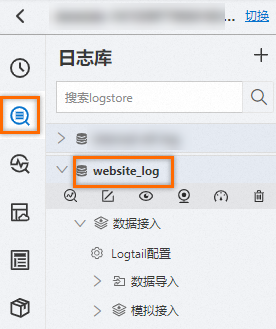
輸入如下查詢和分析語句,然後單擊查詢/分析,查看日誌。
* | SELECT request_method, COUNT(*) as c group by request_method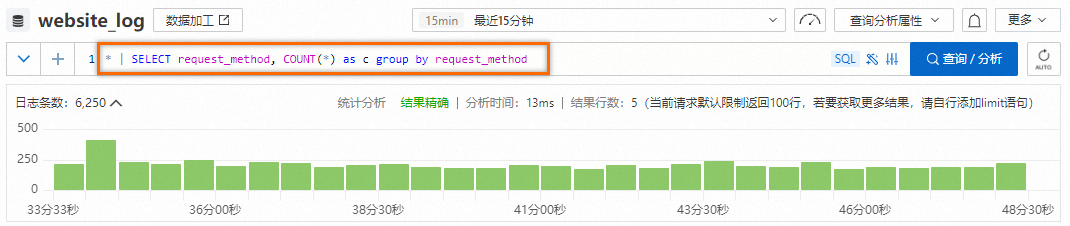
步驟二:配置餅圖
1. 添加餅圖
在左側導覽列中,選擇。在儀錶盤列表中,單擊目標儀錶盤。在目標儀錶盤右上方,單擊編輯。在儀錶盤編輯模式下,單擊。
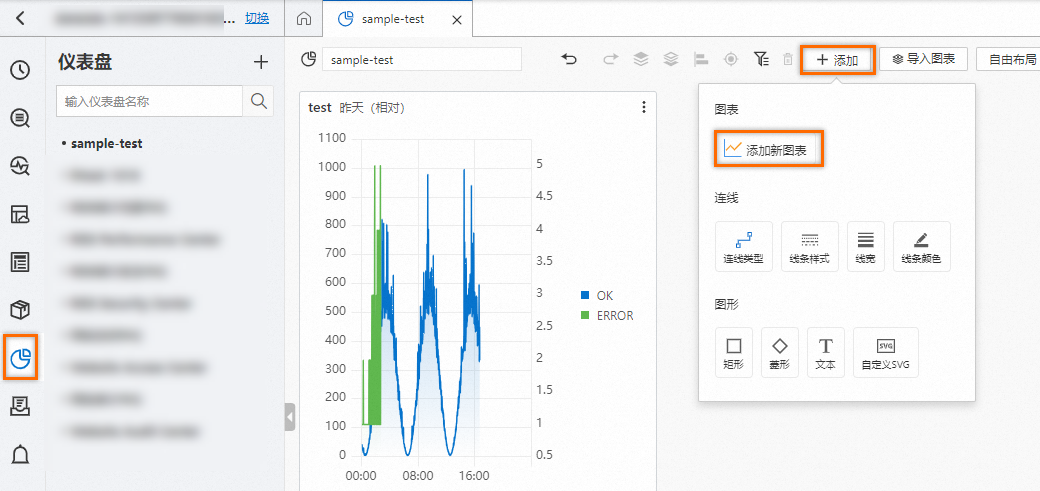
2. 配置多查詢
多查詢(合并資料)
配置查詢分析:參考下圖,在編輯圖表頁面左側配置查詢時間範圍、Logstore、查詢分析語句A和查詢分析語句B。查詢分析A和查詢分析B為:
* | SELECT request_method, COUNT(*) as c group by request_method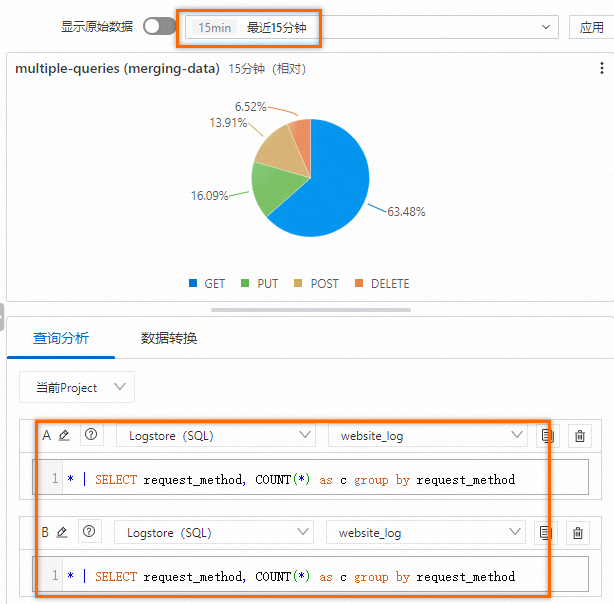
配置資料轉換:參考下圖,在編輯圖表頁面左側,資料轉換頁簽下,單擊,然後單擊添加欄位。配置和。
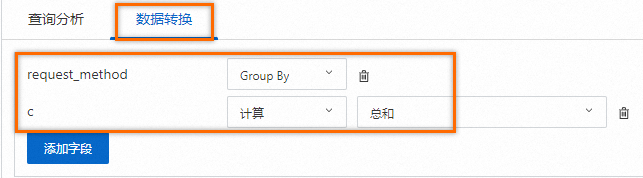
通用配置:參考下圖,在編輯圖表頁面右側選擇,然後配置查詢分析配置。
:表示餅圖根據
request_method欄位來分類。:表示餅圖中選擇
c欄位展示每類數值。
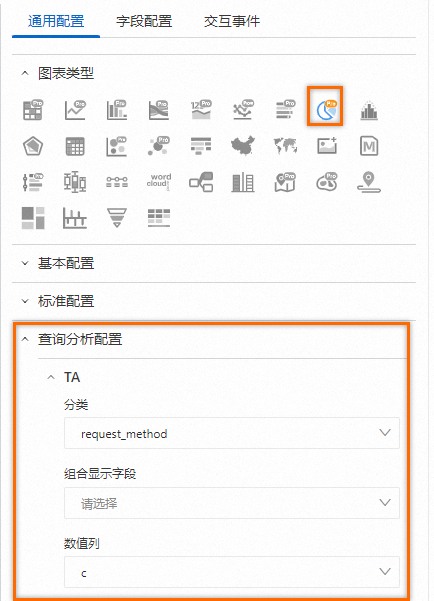
效果展示。
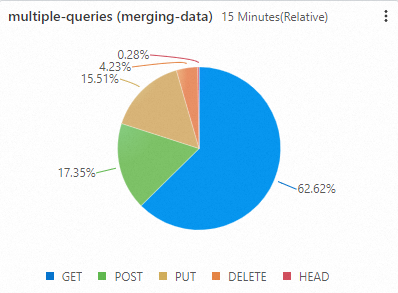
多查詢(不合并資料)
參考下圖,在頁面右側選擇。在頁面左側配置查詢時間範圍、Logstore、查詢分析語句。然後單擊頁面上方的應用查看圖表配置效果。
:表示餅圖根據
request_method欄位來分類。:表示餅圖中選擇
c欄位展示每類數值。
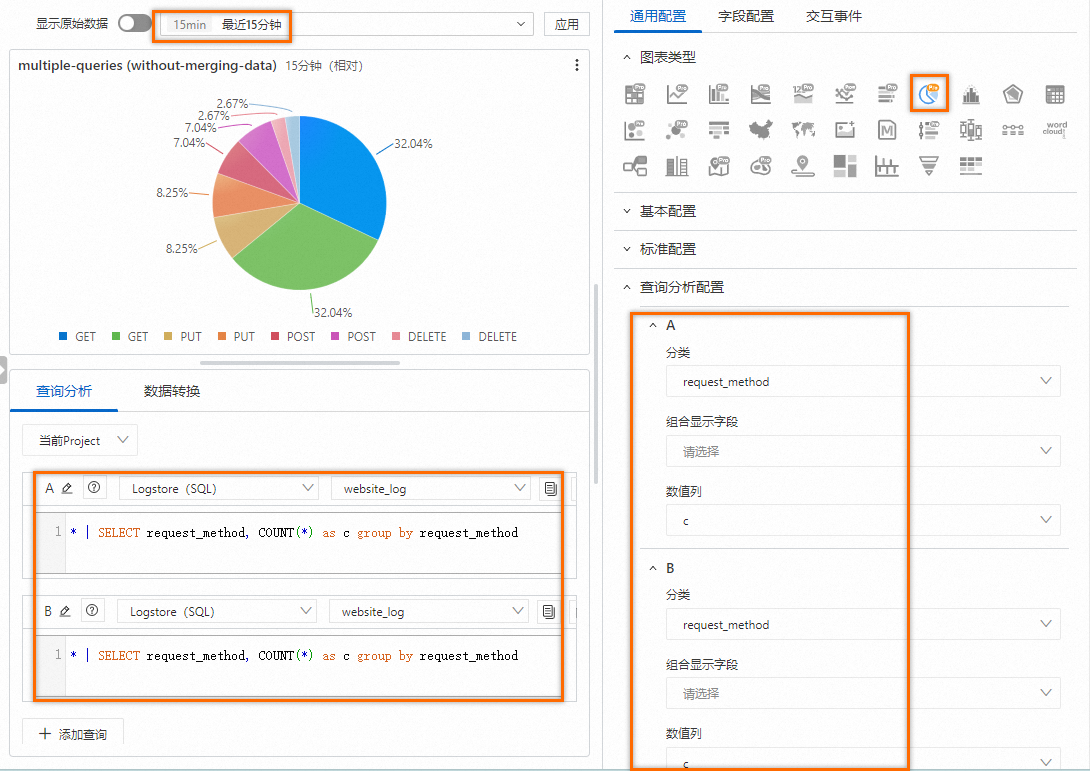
效果展示如下。